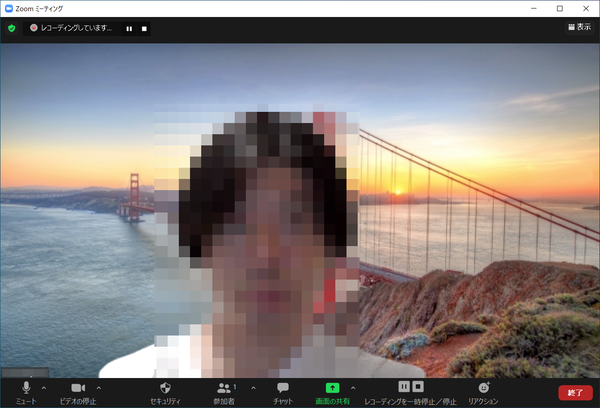高機能ストレージ「Drobo」でデジタルライフをアップデート 第14回
Google MeetやZoom、Windows標準機能での録画方法も紹介
大容量なビデオ会議の録画データは「Drobo」に保存すべし!
2021年08月04日 11時00分更新
政府が提唱する「働き方改革」や昨今の社会情勢をきっかけに在宅ワークの導入が進み、ビデオ会議の利用が急速に増えつつある。取引先との打ち合わせや社内ミーティングなどでGoogle MeetやMicrosoft Teams、Zoomなどを利用したことがあるという人は少なくないだろう。
こうしたオンラインでの会議の内容を後から確認したり、会議に参加しなかった人と共有したりするのに便利なのが、ビデオ会議サービスの録画機能やOSの画面キャプチャ機能だ。映像データとして残しておけば議事録代わりになり、いつでも内容を振り返ることができる。
しかし、録画データはファイルサイズが大きいためPCの内蔵ストレージを圧迫しがちなのが難点。録画ツールによっても異なるが、1時間程度の録画データが4GB以上になることもある。2時間を超える会議なら約10GBだ。概算だが、1日2時間超の会議が毎日あれば5日で50GB、4週間で200GBとなり、ストレージの圧迫はかなりのものになる。
そこで活用したいのが「外付けストレージ」だ。なかでも米Drobo社の「Drobo 5C」および「Drobo 5D3」は、HDDの交換・増設による容量アップが簡単で大切な録画データを保存するのにうってつけの製品。ここでは、その特徴や導入方法、ビデオ会議における活用方法などを詳しく紹介していこう。
容量アップが簡単なDroboは増え続ける映像データの保存に最適
ビデオ会議の模様を録画するにはいくつかの方法がある。ひとつは、ビデオ会議サービスの機能を使う方法。もうひとつがOSの標準機能を使う方法で、Windowsの場合は「Xbox Game Bar」、Macの場合は「QuickTime Player」などで録画できる。
具体的な録画方法は後述するが、いずれの場合もビデオ品質や録画時間に応じてファイルサイズも大きくなる。たとえば、Xbox Game Barの場合、1時間あたり約4.5GBものサイズになってしまうことがある。そのため録画データが増えてくるとストレージを圧迫して、OSの動作が不安定になったり重くなったりする。
それを避けるには、信頼性が高く大容量の外付けストレージに録画データを保存しておくのがベスト。米Drobo社のDrobo 5CおよびDrobo 5D3には次のような特徴があり、大切な録画データの保存にはまさにうってつけだ。
・HDDを5台まで搭載でき最大64TBの容量を実現可能
・搭載したHDDが1~2台破損してもデータが保護される
・専用ユーティリティーが用意されており導入や管理が容易
・国内代理店による万全のサポート体制
それぞれ詳しく説明しよう。

この連載の記事
-
第15回
sponsored
お店やAmazonで見かける高性能ストレージ「Drobo」って実際どうなの? -
第13回
sponsored
Chromebookがさらに便利に!ネットワークストレージ「Drobo 5N2」導入しよう -
第12回
sponsored
導入が超簡単なNAS「Drobo 5N2」でデータ移行を楽々実現 -
第11回
sponsored
Cドライブが容量不足?だったらDroboで解消しよう! -
第10回
sponsored
Droboを活用してiPhoneの写真・動画データをバックアップしよう! -
第9回
sponsored
耐障害性の高いストレージ「Drobo」で自宅のPC環境を堅牢化しよう -
第8回
sponsored
手取り足取り丁寧に解説! 「Time Machine」と「Drobo」で、Macの大切なデータを保護 -
第7回
sponsored
テレワーク時代のデータ管理に! 自宅バックアップソリューションとして「Drobo」を導入する -
第6回
sponsored
動画時代の企業活動の必需品! 作業ドライブにも使える大容量&セキュアなストレージ「Drobo」 -
第5回
sponsored
複数HDDに分散したデータを「Drobo 5C」にまとめて快適に - この連載の一覧へ